Все способы:
После установки операционной системы на ноутбук следующим шагом является загрузка и инсталляция драйверов для каждого комплектующего. Этот процесс вызывает сложности у некоторых пользователей, однако если во всем разобраться, то можно произвести все действия буквально за несколько минут. Давайте детально разберем пять вариантов выполнения этого.
Загружаем драйвера для ноутбука ASUS X53B
Сейчас далеко не во всех современных ноутбуках в комплекте идет диск со всем подходящим программным обеспечением, поэтому юзерам приходится искать и скачивать его самостоятельно. Каждый рассмотренный ниже метод имеет свой алгоритм действий, поэтому перед выбором рекомендуем ознакомиться со всеми ими.
Способ 1: Официальная страница поддержки разработчика
Те же самые файлы, которые шли бы на диске, сохранены на официальном сайте ASUS и доступны каждому пользователю бесплатно. Важно лишь определить продукт, найти страницу загрузок и уже выполнить остальные действия. Весь процесс выглядит следующим образом:
- Откройте официальную страницу АСУС в интернете.
- Сверху вы увидите несколько разделов, среди которых нужно выбрать «Сервис» и перейти в подраздел «Поддержка».
- На странице помощи присутствует строка поиска. Кликните на нее левой кнопкой мыши и напечатайте модель своего переносного компьютера.
- Далее произойдет переход на страницу продукта. В ней выберите раздел «Драйверы и утилиты».
- Обычно установленная на ноутбуке ОС определяется автоматически. Однако перед тем, как приступать к процедуре нахождения драйверов, рекомендуем ознакомиться с тем, что указано в специальной строке. Если будет нужно, измените этот параметр, указав свою версию Виндовс.
- Осталось только выбрать самый свежий файл и нажать на соответствующую кнопку для начала загрузки.
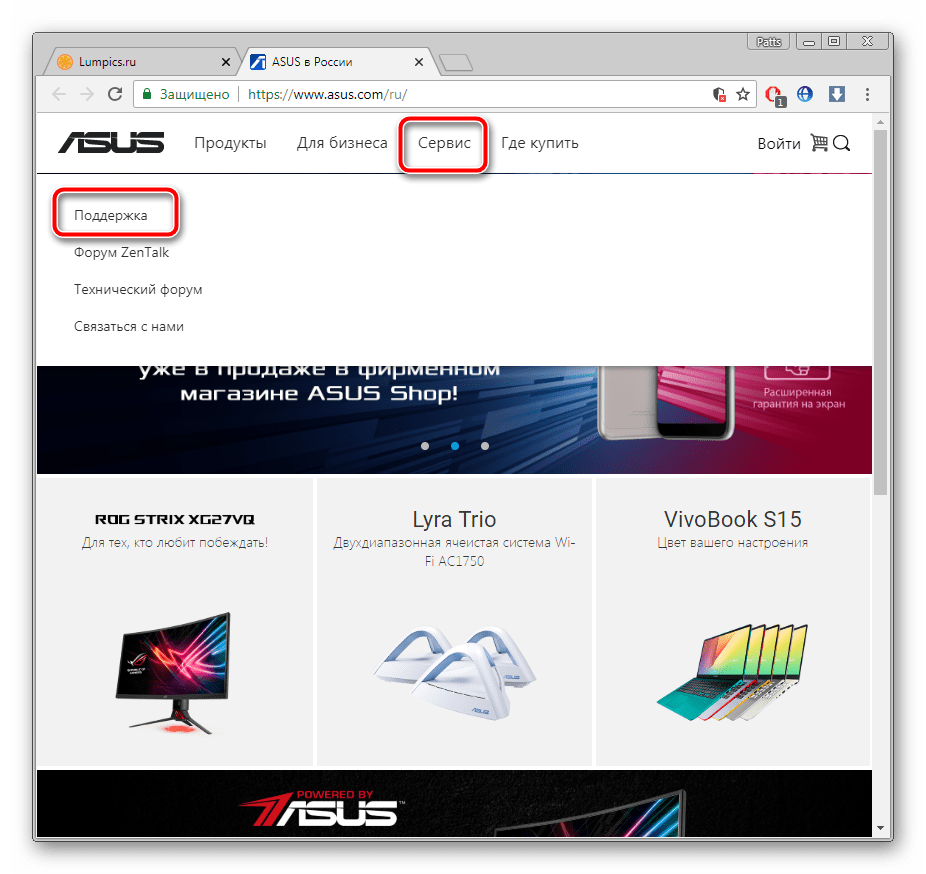
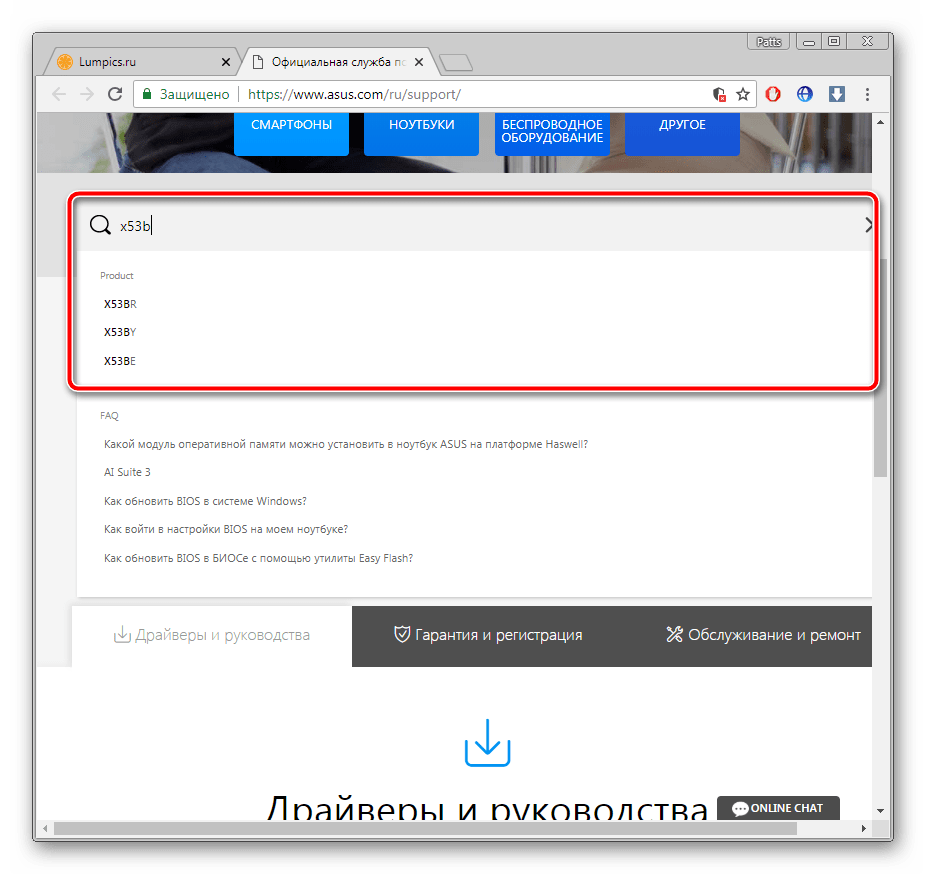
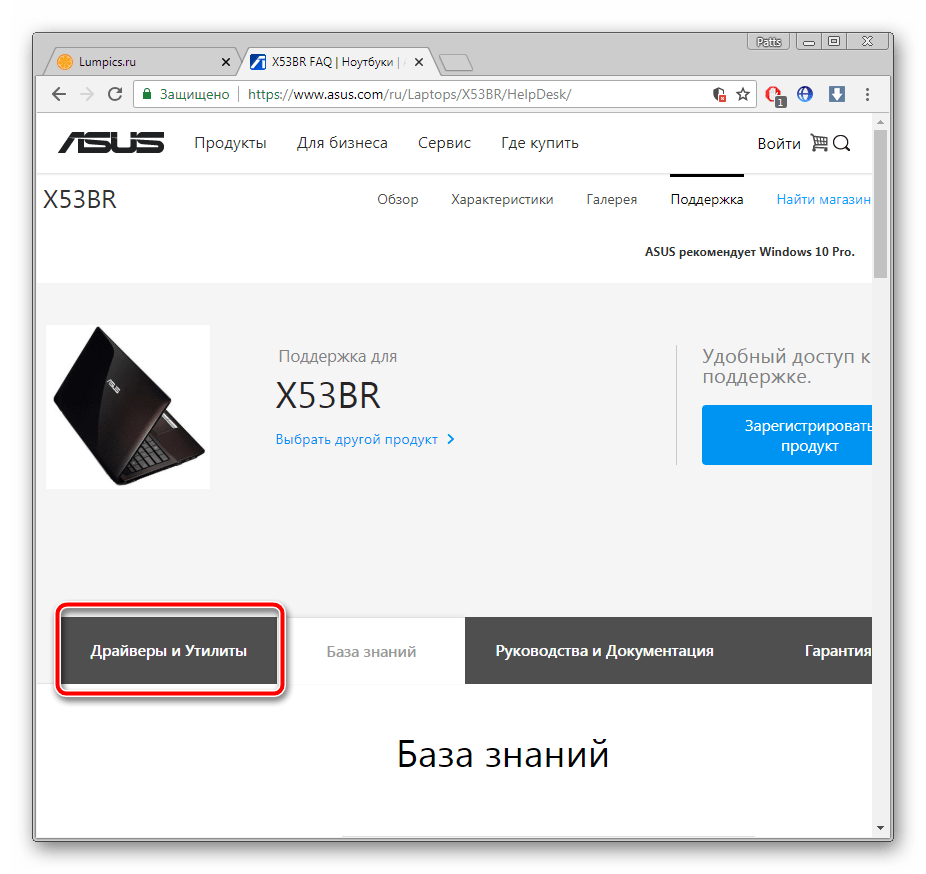
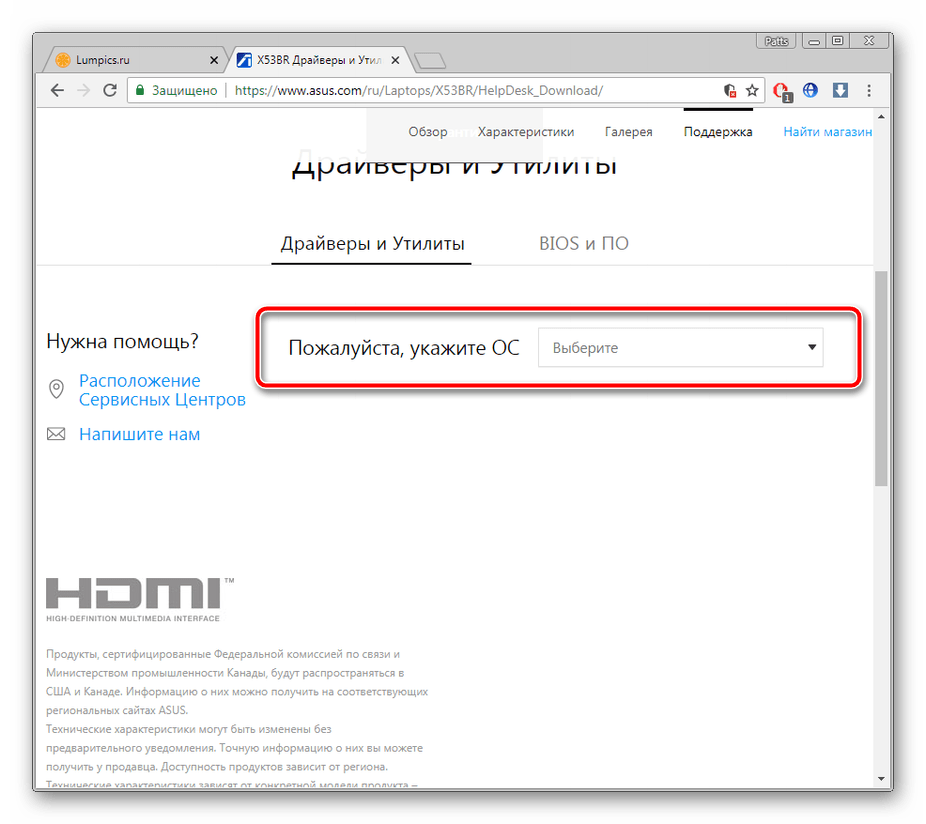
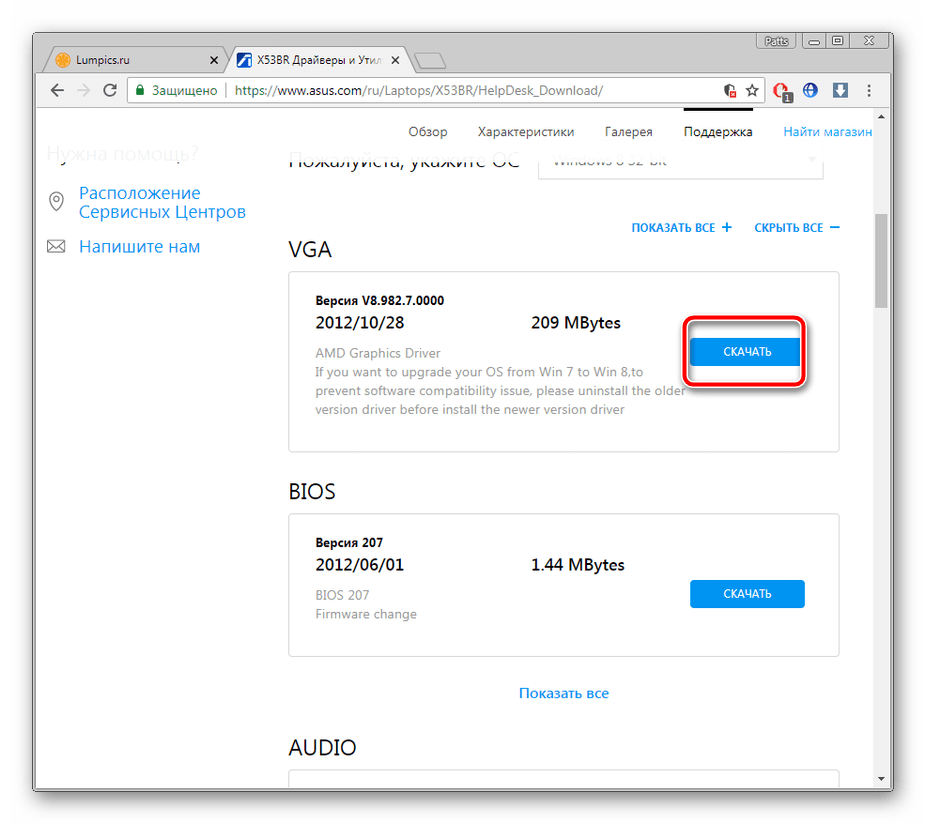
Инсталляция производится автоматически после запуска установщика, поэтому больше от вас не потребуется производить никакие действия.
Способ 2: Официальный софт ASUS
Для удобства пользования своей продукцией АСУС разработали собственное программное обеспечение, которое выполняет поиск обновлений и предлагает их юзеру. Такой метод проще предыдущего, поскольку софт самостоятельно находит драйверы. От вас же требуется только следующее:
Перейти на официальный сайт ASUS
- Откройте страницу поддержки ASUS через всплывающее меню «Сервис».
- Конечно, можно открыть список всей продукции и найти там вашу модель мобильного компьютера, однако проще сразу вписать название в строку и перейти на его страницу.
- Необходимая программа находится в разделе «Драйверы и Утилиты».
- Для каждой версии операционной системы скачивается уникальный файл, поэтому сначала определите данный параметр, выбрав подходящий вариант из всплывающего меню.
- В открывшемся списке всех утилит отыщите «ASUS Live Update Utility» и загрузите ее.
- В установщике следует нажать на «Next».
- Укажите местоположение, куда хотите сохранить программу, и запустите процесс установки.
- По завершении данного процесса Update Utility откроется автоматически, где сразу можно перейти к поиску обновлений, кликнув на «Проверить обновление немедленно».
- Найденные файлы инсталлируются после нажатия на «Установить».
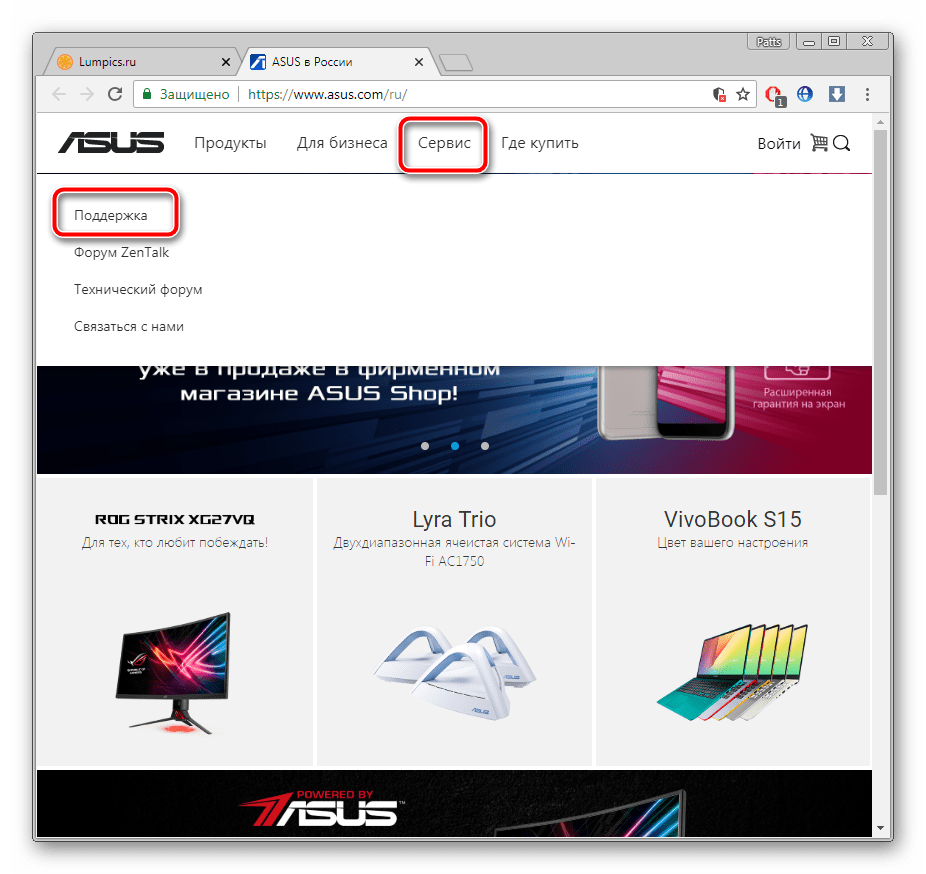
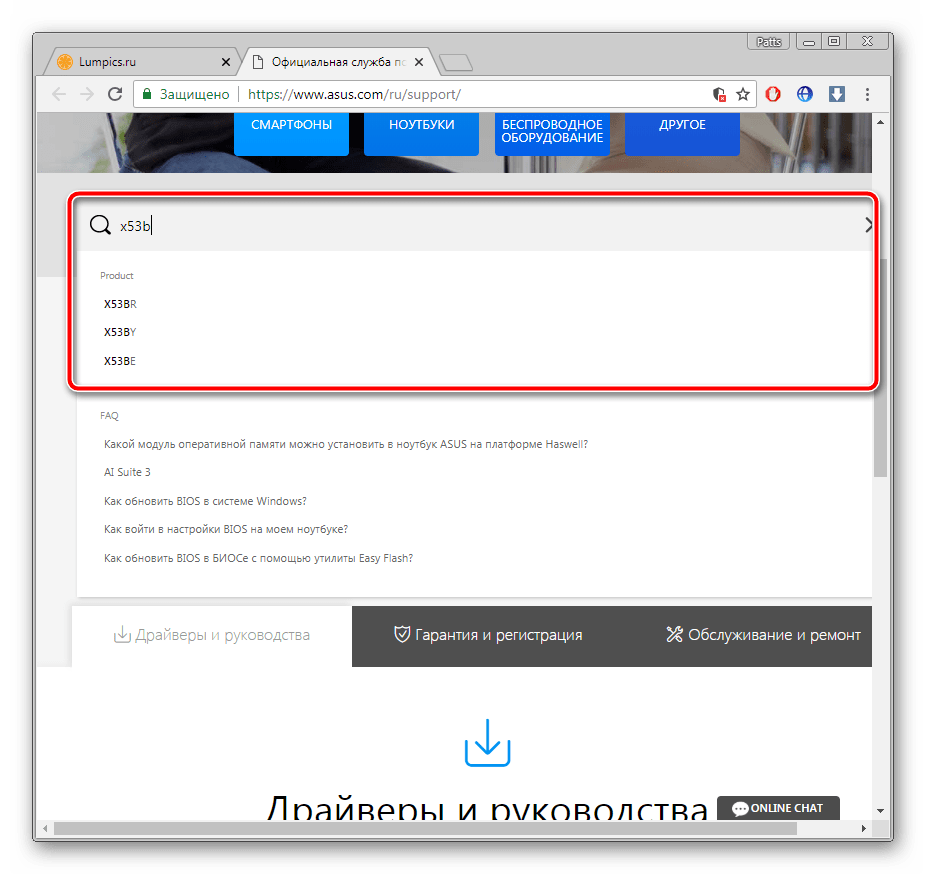
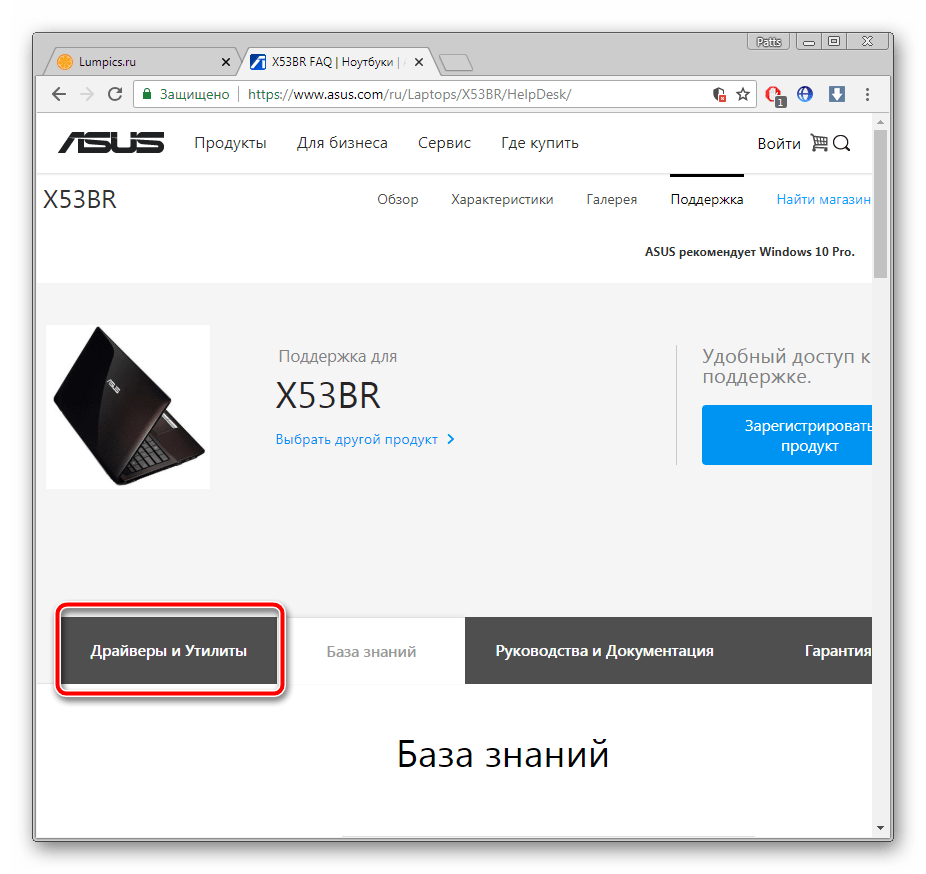
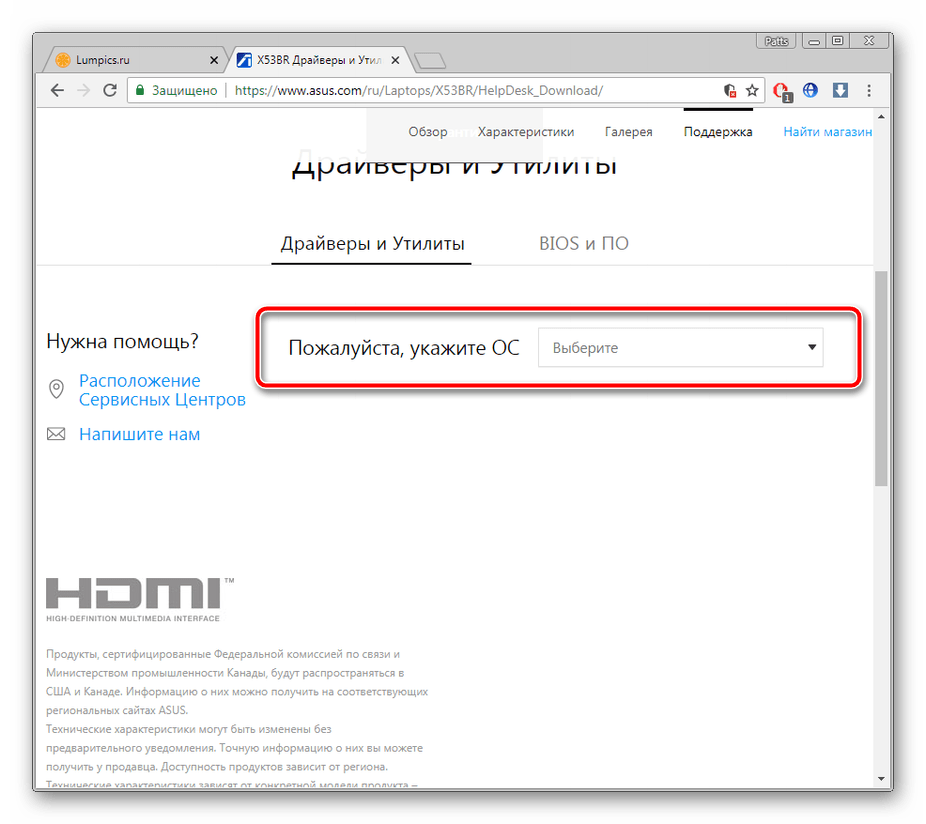
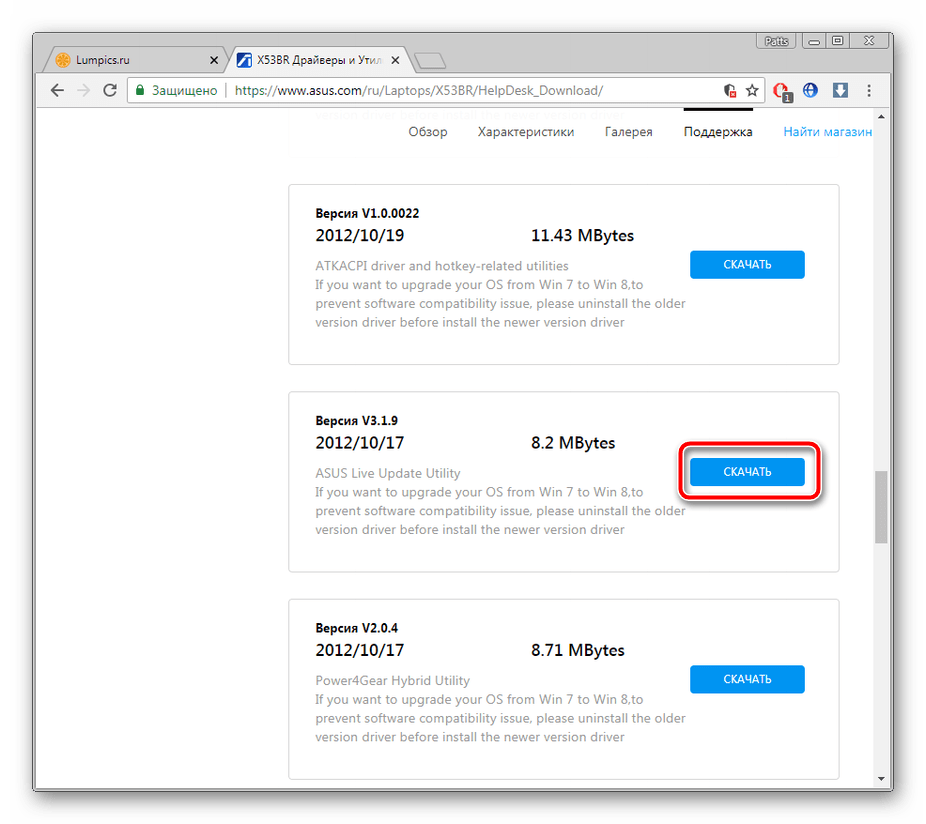

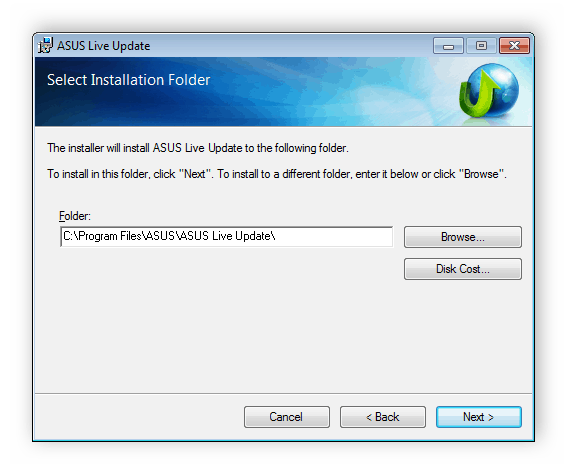
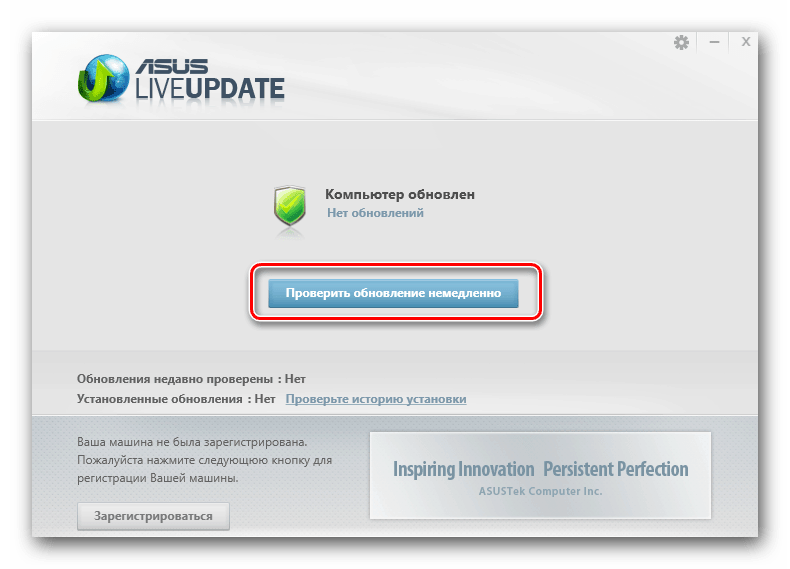
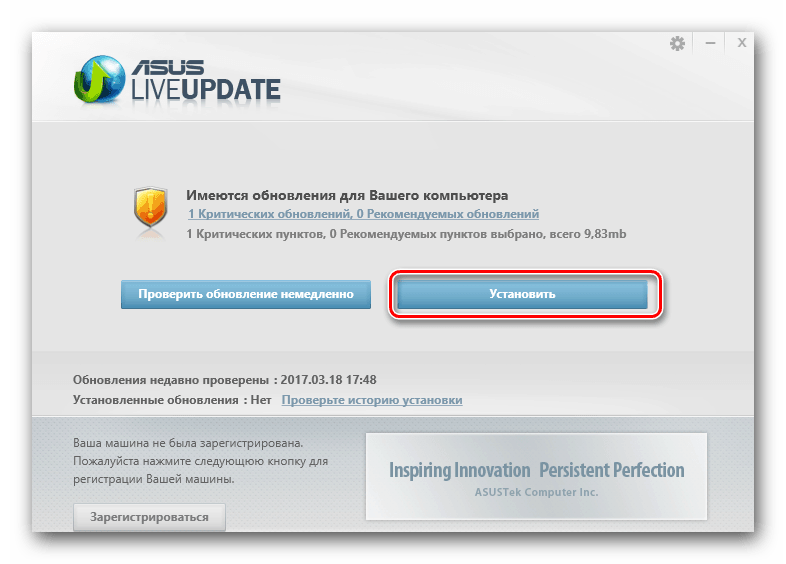
Способ 3: Дополнительное программное обеспечение
Рекомендуем выбрать одну из сторонних программ для инсталляции драйверов к ноутбуку ASUS X53B, если предыдущие варианты показались сложными или неудобными. Юзеру необходимо лишь загрузить такой софт, выбрать определенные параметры и запустить сканирование, все остальное выполнится автоматически. Развернуто о каждом представителе такого софта читайте ниже.
Подробнее: Лучшие программы для установки драйверов
На нашем сайте имеется детальная инструкция по использованию DriverPack Solution. Если вас заинтересовал этот метод, обратите внимание именно на этого представителя в другом нашем материале по ссылке ниже.

Подробнее: Как обновить драйвера на компьютере с помощью DriverPack Solution
Способ 4: ИД комплектующих
Ноутбук состоит из определенного количества связанных между собой комплектующих. Каждое их них обладает уникальным номером для взаимодействия с операционной системой. Такой ИД можно применить на специальных сайтах для нахождения подходящих драйверов. Читайте детально об этом способе в другой статье от нашего автора ниже.
Подробнее: Поиск драйверов по ID оборудования
Способ 5: Встроенная утилита Windows
Windows 7 и последующие версии обладают хорошо реализованной, удобной встроенной функцией, благодаря которой производится автоматическое обновление драйверов оборудования через интернет. Единственным минусом данного варианта является то, что определенные девайсы не обнаруживаются без предварительной установки ПО, однако это случается крайне редко. По ссылке ниже вы найдете подробные инструкции на эту тему.

Подробнее: Установка драйверов стандартными средствами Windows
Как видите, поиск и инсталляция драйверов для ноутбука ASUS X53B не является сложным процессом и производится буквально за несколько шагов. Даже неопытный пользователь, не обладающий специальными знаниями или навыками, с легкостью справится с этим.
 Наша группа в TelegramПолезные советы и помощь
Наша группа в TelegramПолезные советы и помощь
 lumpics.ru
lumpics.ru



Задайте вопрос или оставьте свое мнение